MIKE FLOOD雨水建模中如何用ArcGIS拔高DFS2地形
1、打开ArcMap,加载CAD文件…\建筑.dwg
右键导出data 为shp文件。

2、打开ArcMap,加载CAD文件…\建筑.dwg
右键导出data 为shp文件。
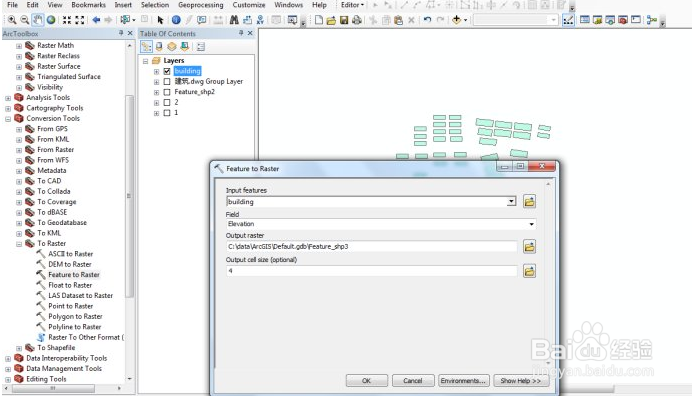
3、在Environments项中,Extent项选择和之前生成的地形文件一致,然后点击OK。
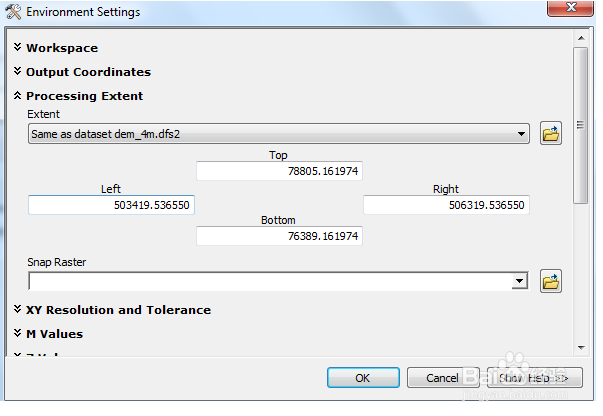
4、将栅格文件转换为ASCII文件。为了在 MIKE ZERO中生成dfs2,需要先使用Conversion Tools > From Raster > Raster to ASCII工具转换生成ASCII文件。
开始 MIKE Zero. 打开File > New > Files > MIKE Zero > MIKE Zero Toolbox (.mzt).
- 使用GIS -> Grd2Mike 工具将建筑物生成的ASCII文件转化为dfs2文件。将dfs2文件保存到...\MIKE 21\Bathymetry文件夹中。设置地图的坐标为Beijing_1954_3_degree_GK_CM_117E. 输入其他转换参数,在完成前执行转换(execute)操作。 则生成如下所示dfs2格式的建筑物文件。
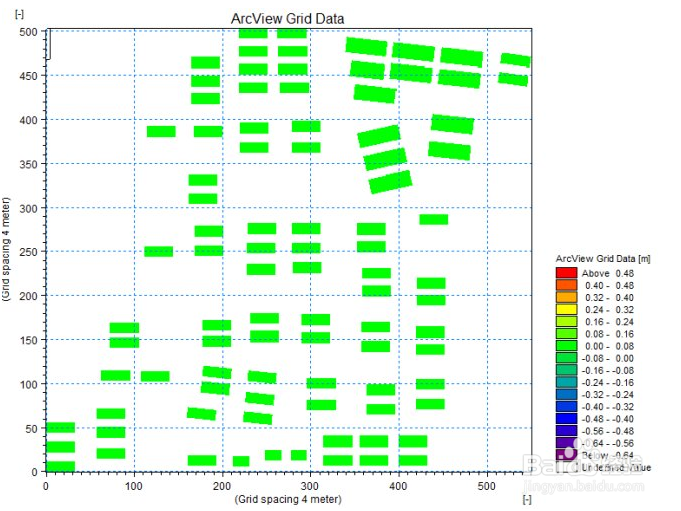
5、选中所有建筑物,利用Tools\ select\Values然后保存选择Tools\save selection。
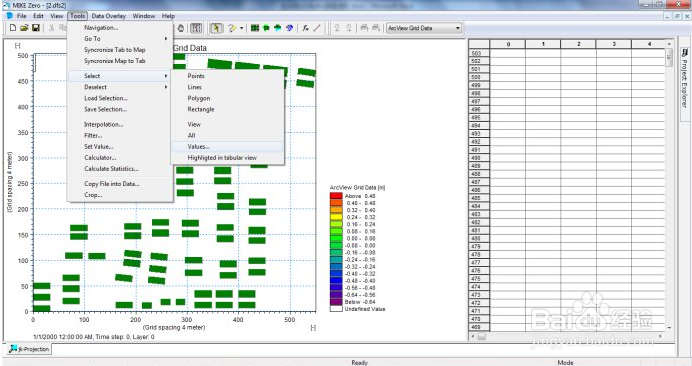
6、打开之前生成的地形文件dem_4m.dfs2,使用tools/load selection导入上一步保存的建筑物,得到如下图所示。
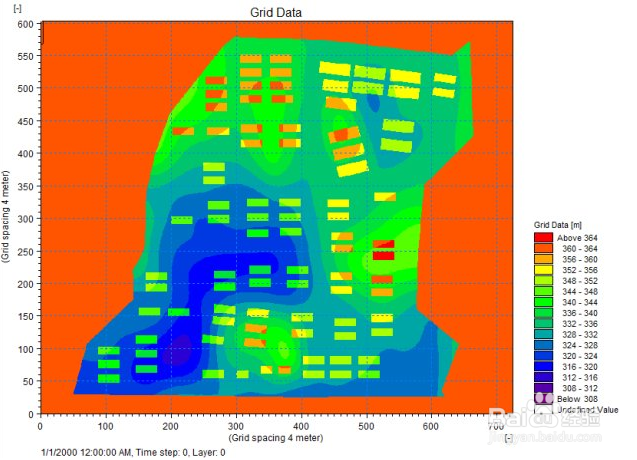
7、对所有选中建筑物赋值,Tools\ set value\add value ,这里我们填10,意味着将建筑物在原有基础上拔高了10m。
声明:本网站引用、摘录或转载内容仅供网站访问者交流或参考,不代表本站立场,如存在版权或非法内容,请联系站长删除,联系邮箱:site.kefu@qq.com。
阅读量:127
阅读量:177
阅读量:121
阅读量:154
阅读量:188